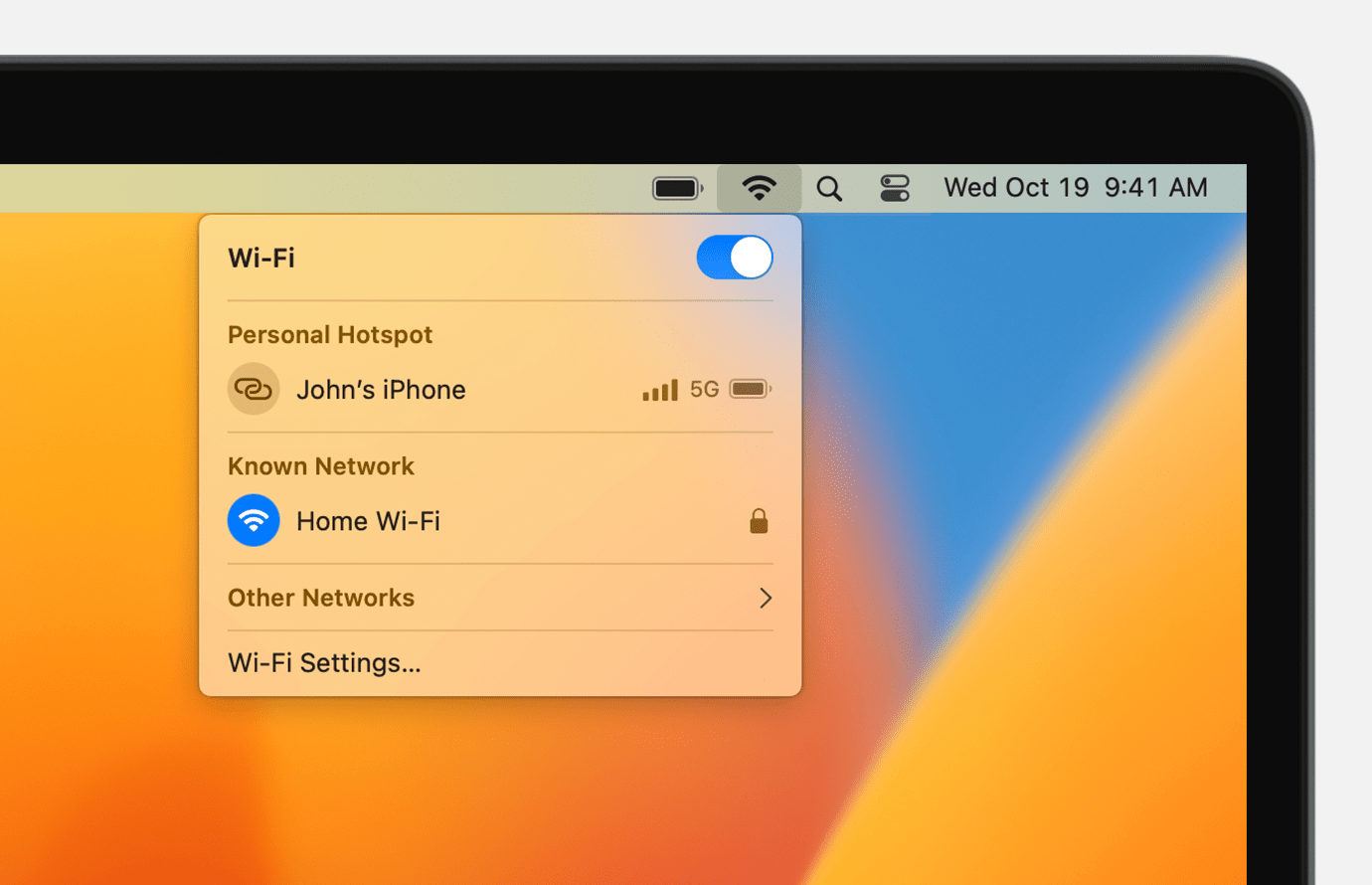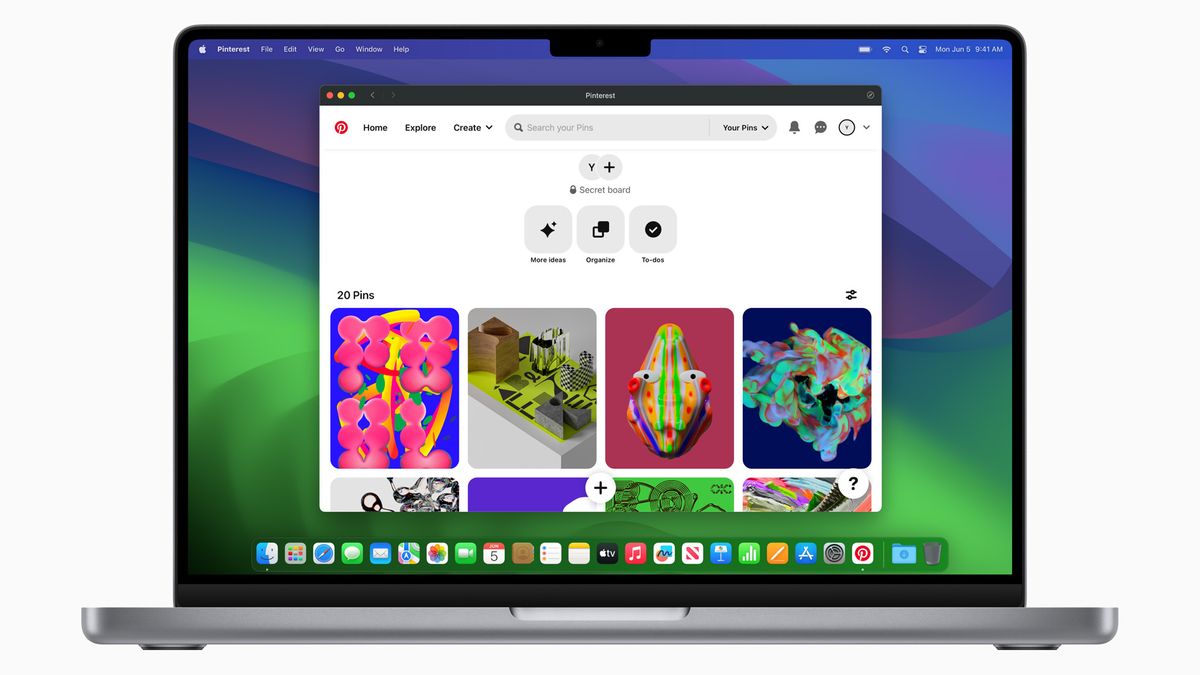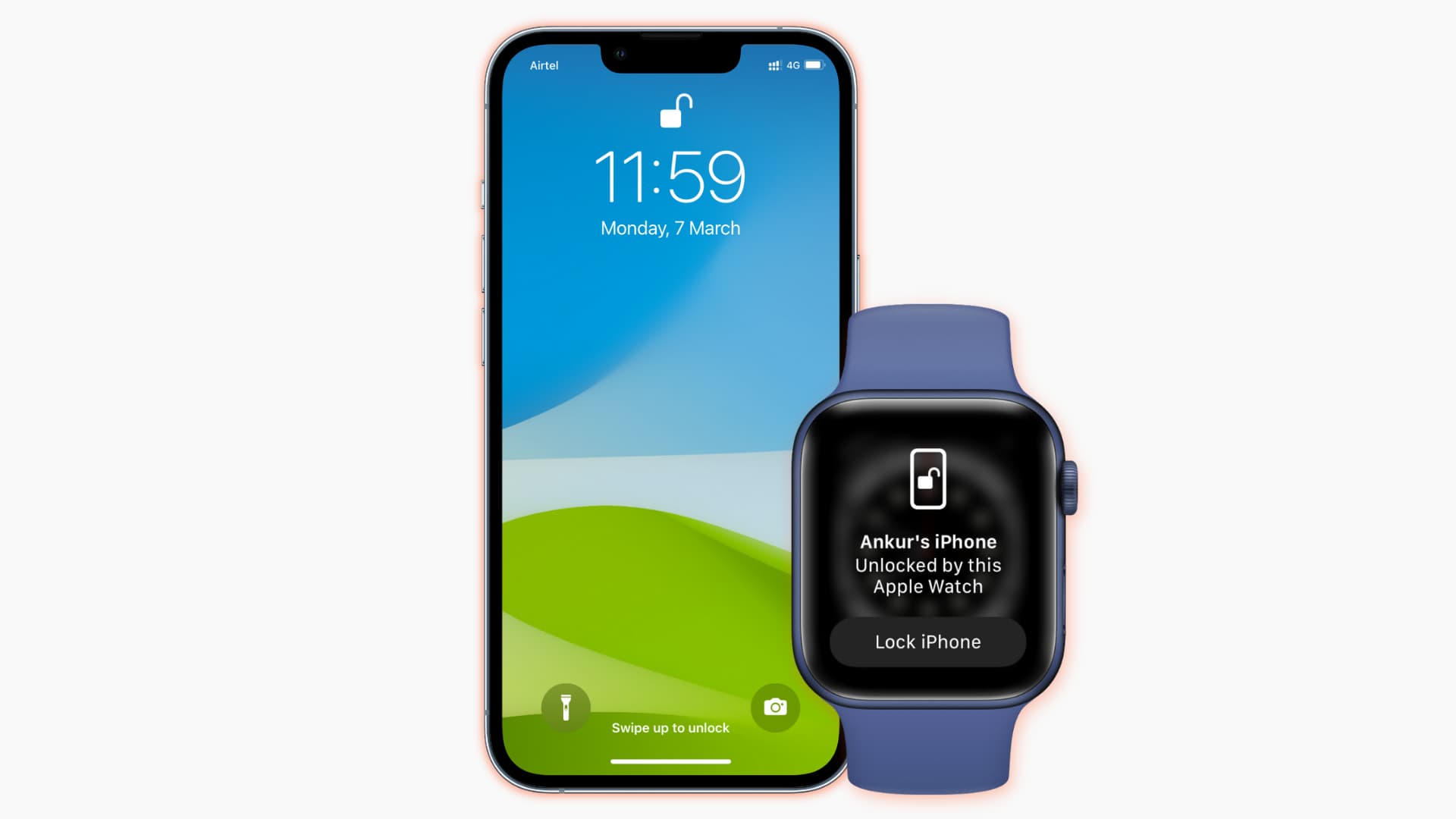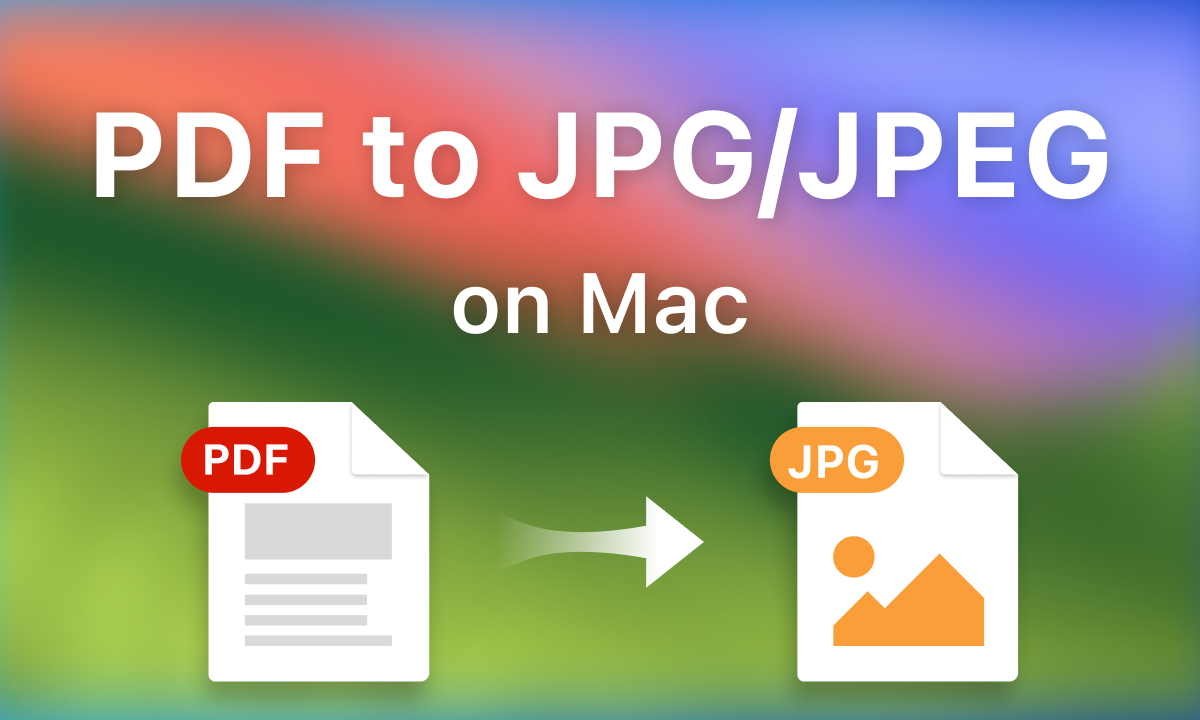
Chuyển Đổi PDF Sang JPG Trên MacBook: Hướng Dẫn Chi Tiết Cho Người Dùng
Sử Dụng Preview Để Chuyển Đổi PDF Sang JPG
Preview là ứng dụng mặc định trên macOS, cung cấp cách chuyển đổi PDF sang JPG đơn giản và miễn phí:
- Mở file PDF:
- Nhấp đúp vào file PDF để mở trong Preview, hoặc nhấp chuột phải và chọn Open With > Preview.
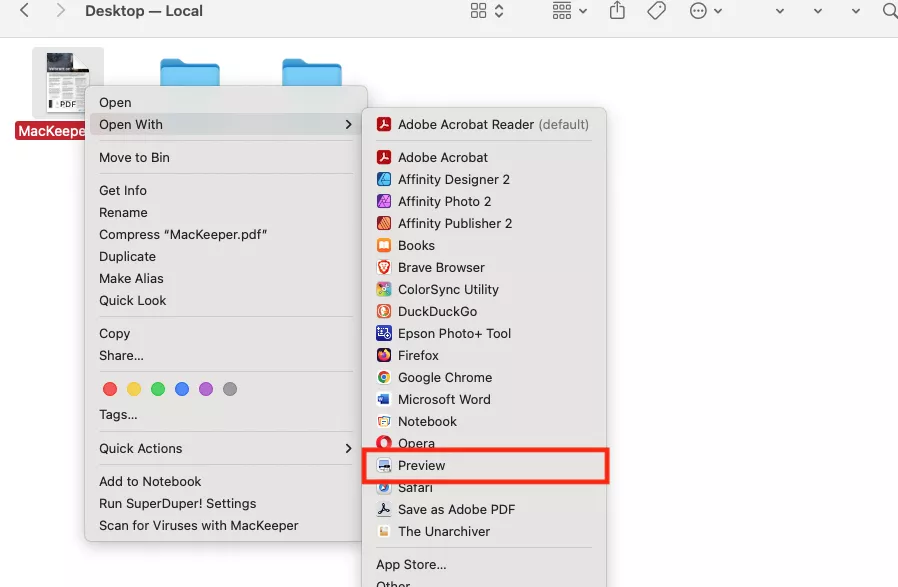
- Chọn trang cần chuyển đổi:
- Với PDF nhiều trang, vào View > Thumbnails để hiển thị thanh bên trái (Sidebar) và chọn trang mong muốn.
- Xuất sang JPG:
- Vào File > Export, chọn JPEG từ menu định dạng.
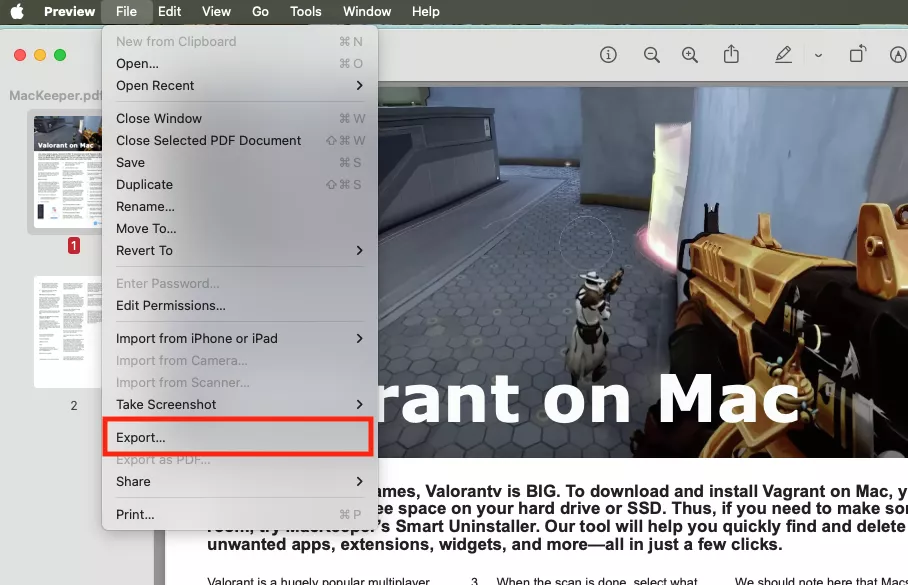
- Điều chỉnh thanh Quality để cân bằng chất lượng và kích thước file. Chọn độ phân giải 300 DPI để đảm bảo hình ảnh sắc nét.
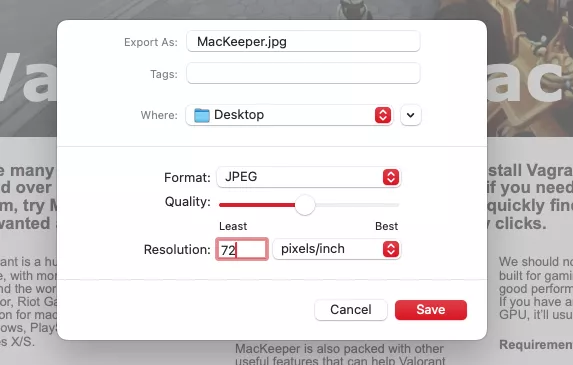
- Chọn thư mục lưu và nhấn Save.
Hạn chế: Preview chỉ chuyển đổi từng trang, không hỗ trợ hàng loạt. Lặp lại các bước cho từng trang nếu cần.
Mẹo: Lưu file JPG vào Photos hoặc iCloud để dễ quản lý. Đảm bảo độ phân giải cao (300 DPI) để hình ảnh rõ nét khi in ấn hoặc sử dụng trong bài thuyết trình.
Sử Dụng Công Cụ Bên Thứ Ba
Để chuyển đổi nhiều file PDF hoặc toàn bộ trang cùng lúc, ứng dụng bên thứ ba là lựa chọn hiệu quả:
- Cài đặt ứng dụng:
- Tải các công cụ như PDF to Image Converter, PDF Expert, hoặc Adobe Acrobat từ App Store hoặc nguồn uy tín, tương thích với macOS Ventura/Sonoma.
- Chuyển đổi PDF:
- Mở ứng dụng, kéo thả file PDF vào giao diện hoặc chọn qua nút Add Files.
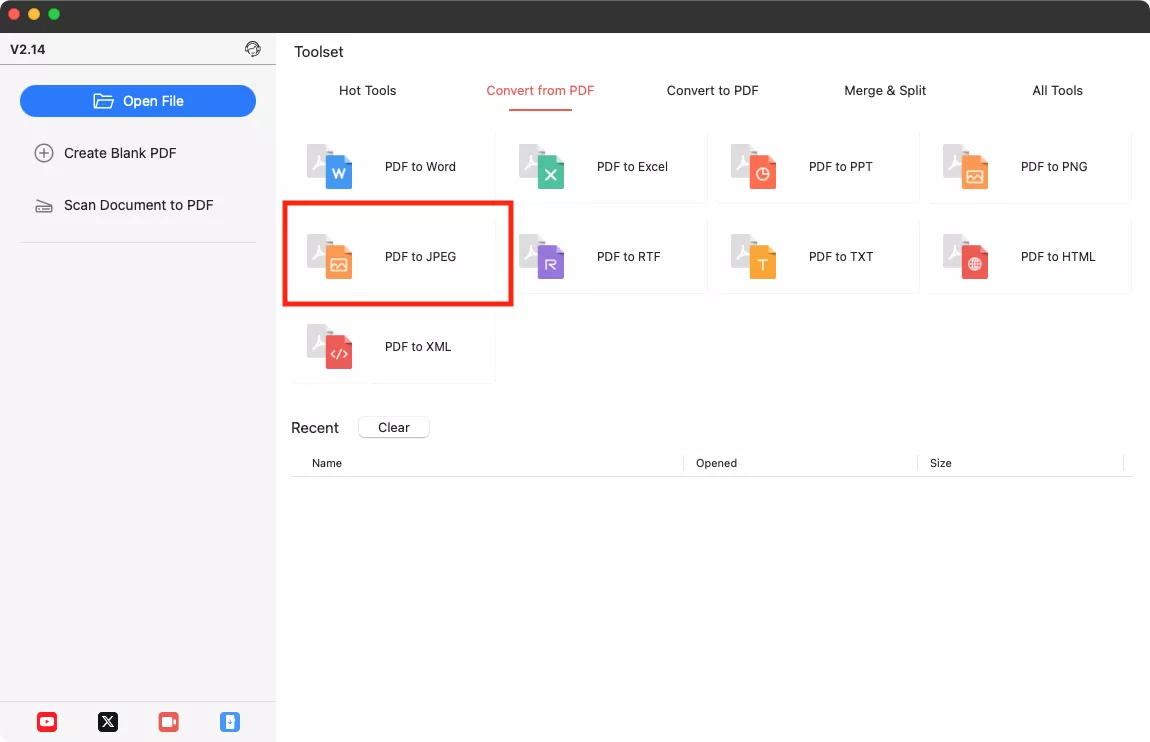
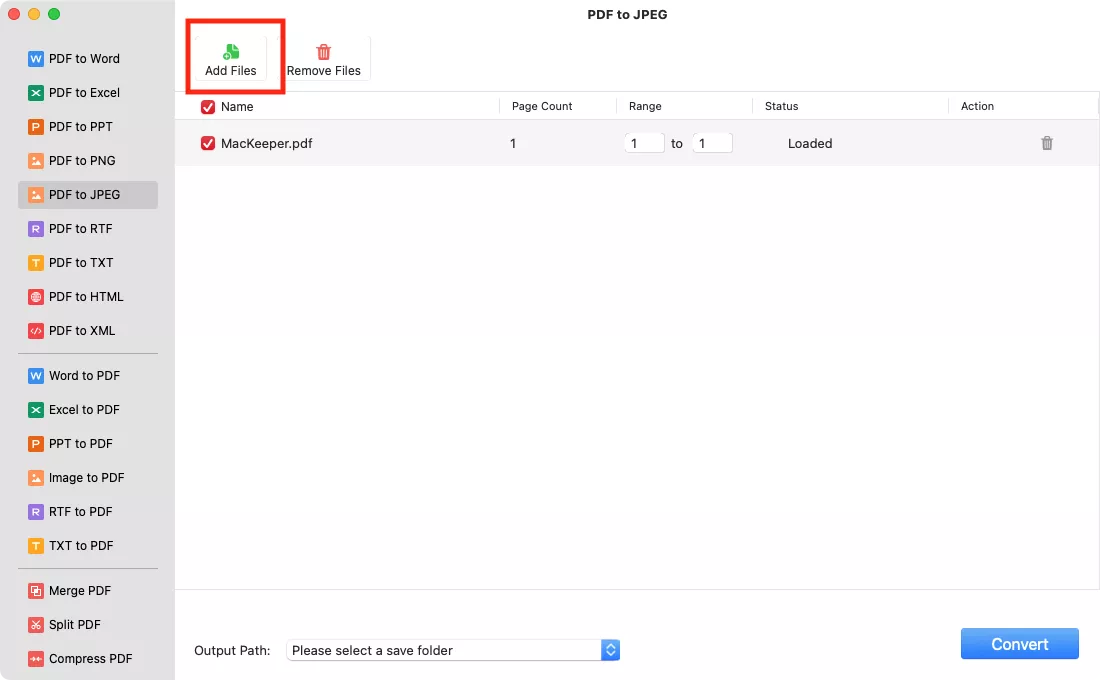
- Chọn định dạng đầu ra JPG, tùy chỉnh độ phân giải (khuyến nghị 300 DPI), và chọn thư mục lưu.
- Nhấn Convert để xử lý hàng loạt file hoặc nhiều trang trong một PDF.
Ưu điểm: Tốc độ nhanh, hỗ trợ nén file, và giữ bố cục nguyên vẹn.
Lưu ý: Kiểm tra quyền truy cập file trong System Settings > Privacy & Security để ứng dụng hoạt động mượt mà.
Sử Dụng Công Cụ Trực Tuyến
Nếu không muốn cài phần mềm, các công cụ trực tuyến là giải pháp tiện lợi:
- Truy cập trang web:
- Sử dụng các dịch vụ như SmallPDF, iLovePDF, hoặc Adobe conversion tool qua Safari hoặc trình duyệt khác.
- Tải lên và chuyển đổi:
- Tải file PDF lên, chọn định dạng đầu ra JPG, và điều chỉnh chất lượng nếu có.
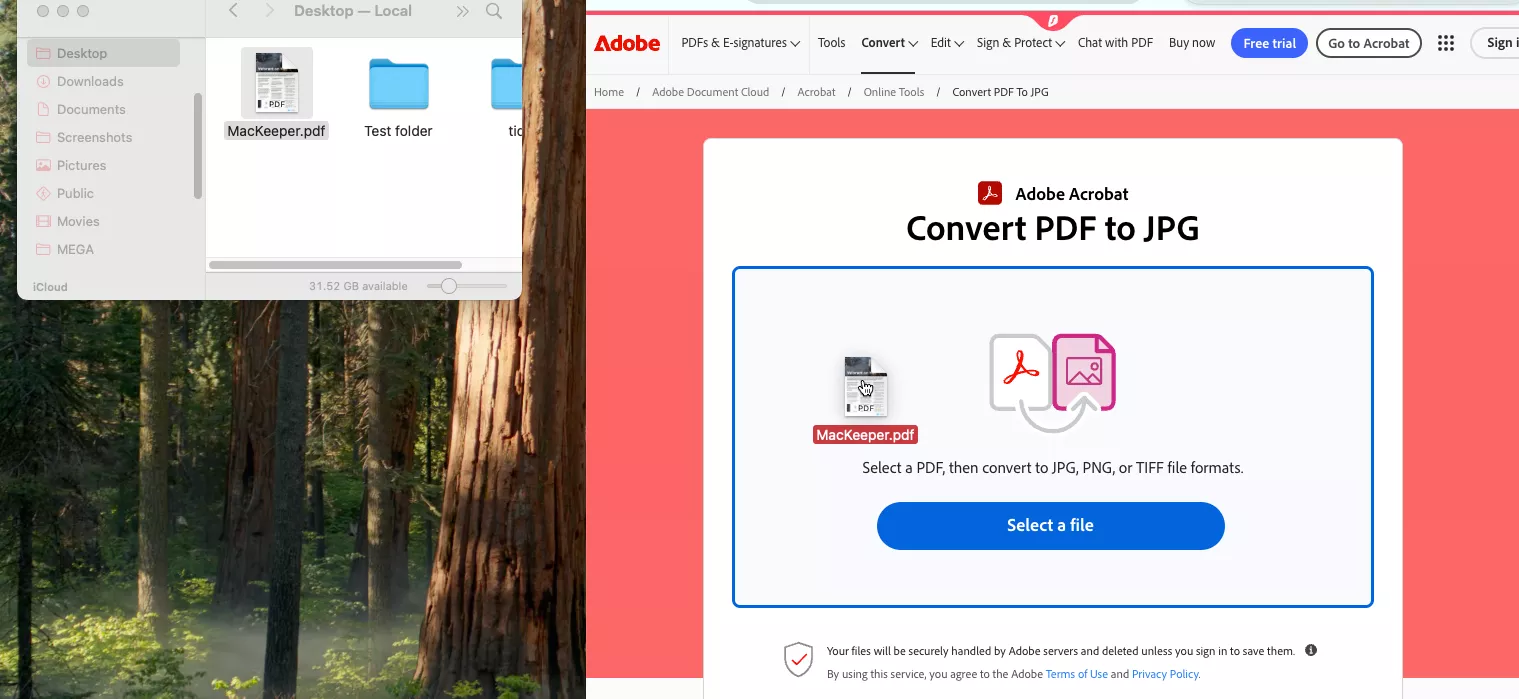
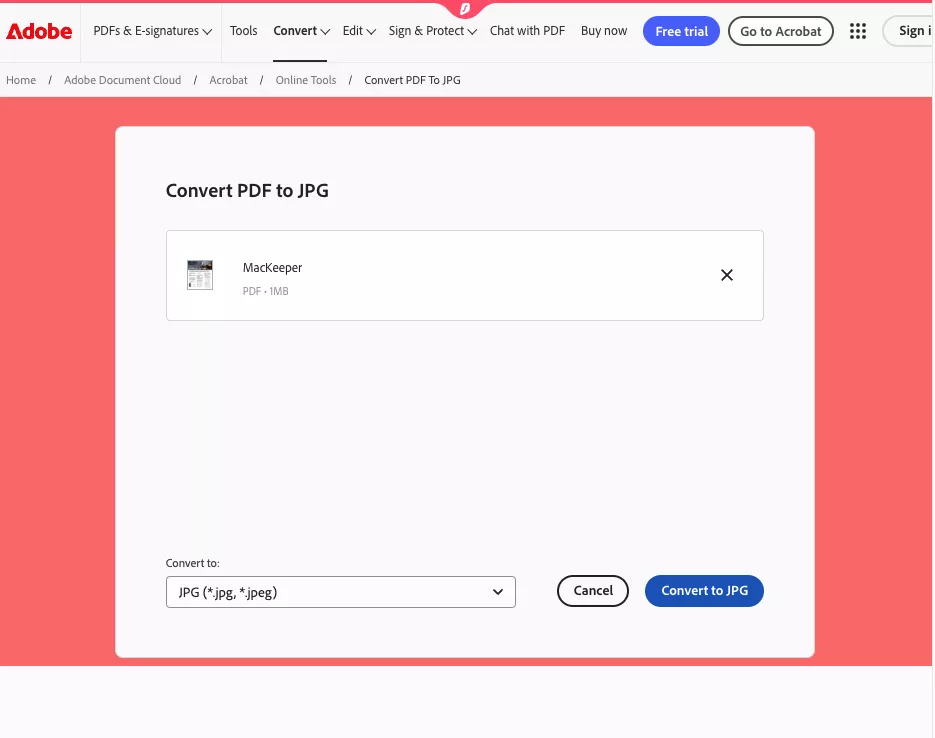
- Tải file JPG về sau khi chuyển đổi hoàn tất.
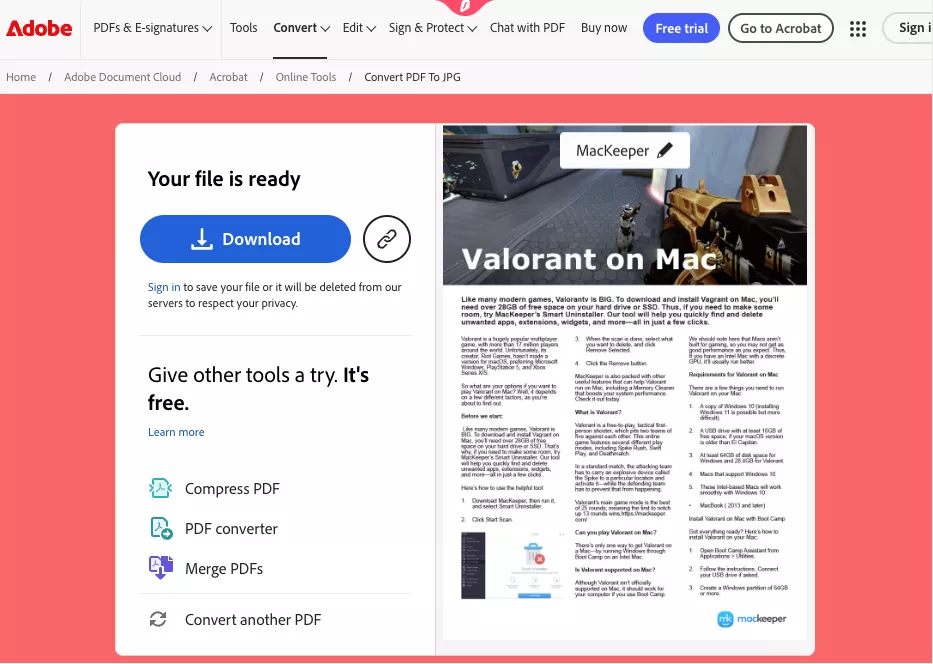
Bảo mật: Chọn trang web uy tín và xóa file khỏi máy chủ sau khi tải để bảo vệ dữ liệu cá nhân.
Mẹo: Đảm bảo kết nối Internet ổn định để tránh gián đoạn. File JPG lớn có thể làm chậm quá trình tải, nên cân nhắc nén trước khi chia sẻ.
Tóm Lại
Chuyển đổi PDF sang JPG trên MacBook là một quá trình đơn giản với Preview cho nhu cầu cơ bản, hoặc các ứng dụng bên thứ ba và công cụ trực tuyến cho chuyển đổi hàng loạt. Từ xuất từng trang trong Preview đến tự động hóa bằng Automator, bạn có thể dễ dàng tạo file JPG chất lượng cao để chia sẻ hoặc sử dụng trong công việc.